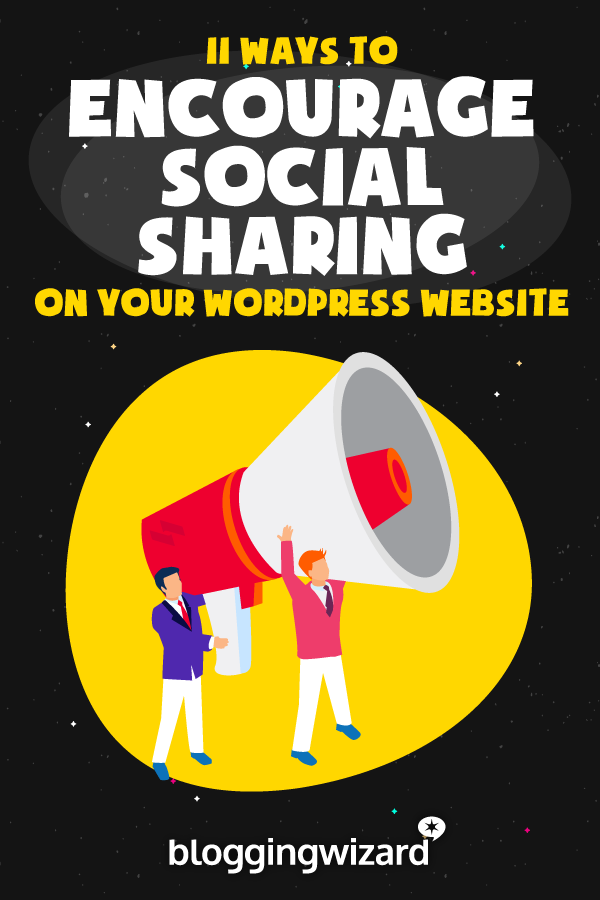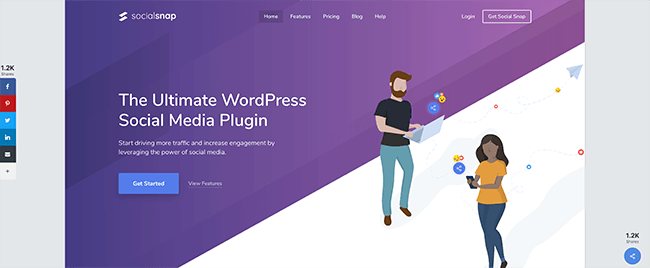[ad_1]
社交媒体是最好的方式之一 增加您的博客流量。
但严酷的事实是,大多数博客都在努力从社交媒体上获取大量流量。
而且,现在是我们修复的时候了,对吗?!
在这篇文章中,我将向您展示11种策略,您可以使用这些策略来鼓励您在WordPress网站上进行社交分享,这样您就可以在发布的每篇博文上获得更多份额。
因此,您将为您发布的每篇博文增加流量。有了一个策略,你也可以获得更多的旧帖子。
让我们一起潜入:
获取插件:社交快照
我今天要与你分享的策略需要安装一个名为的付费社交分享插件 社交快照。
现在,有一个 免费版 在WordPress.org上,但它没有我们需要的所有功能。也就是说,如果你想要的只是基本的社交分享按钮看起来很棒 – 这是一个很棒的选择。
我们在博客向导中使用社交快照的高级版本,它可以创造奇迹。所以,我认为现在是时候向你展示它能做些什么了!
想到这个插件的最好方法就像社交媒体工具包。实际上,它的一些附加组件可以完全消除对昂贵的社交调度工具的需求。稍等一下。
为了披露的利益;我是Social Snap的联盟会员,但我推荐它,因为它是我相信的产品,并且使用我自己。
你能实施一些我即将通过免费插件向你展示的策略吗?当然。但是你可能仍然需要6个以上不同的插件,并且一些最好的策略是不可能的。
现在,让我们来看看如何使用Social Snap让更多人分享我们的内容,并更有效地宣传我们的内容。
提升社交份额的先进策略
1.为图像添加社交分享按钮
社交网络具有高度可视性,一些图像自然会产生很大的可分享内容。
引用图像就是一个很好的例子。
为图像添加共享按钮使这成为可能,并且很容易做到。进去后 社交快照,前往社交分享→媒体。
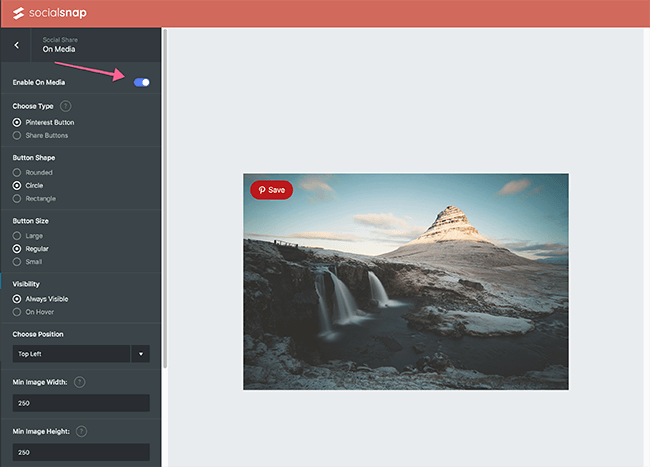
你可以按下启用切换按钮,但这里有很多有用的选项。
您可以选择是仅添加Pinterest共享按钮,还是添加其他社交网络。
并定制更多:
- 在手机上显示/隐藏
- 更改按钮的形状/大小
- 为共享按钮选择自定义颜色
- 选择是否要在帖子/页面或其他自定义帖子类型上隐藏它们。
- 设置要在悬停时显示的按钮,或完全隐藏它们。
2.自动将您的最新内容分享到社交网络
通过社交自动海报插件,您可以自动在Twitter和LinkedIn个人资料中分享您的最新博客文章。
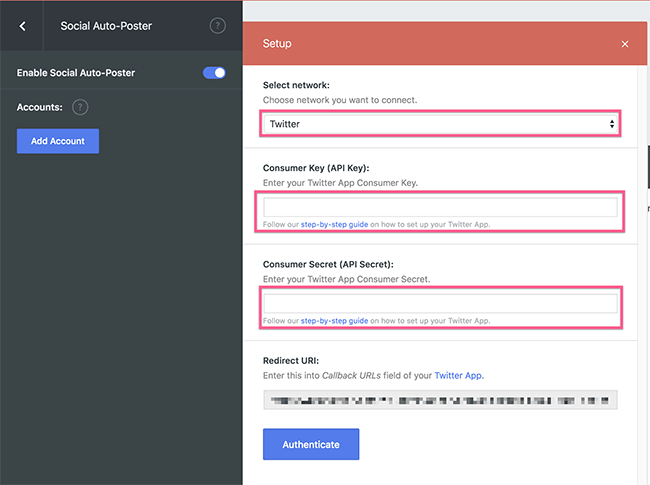
这个过程确实涉及为每个平台设置自己的应用程序,但不要担心,这很简单。您可以在插件中找到您需要完成的表单字段下的分步教程的链接(如上图所示)。
不幸的是,Facebook不是插件中的一个选项,但是他们已经提到了添加更多网络 Trello的公共路线图。
*附加组件可在Pro或Agency计划中获得。
3.将您的旧博客帖子重新推广到社交网络
通常,为了重新宣传您的旧博客帖子,您需要手动获取所有帖子标题和网址,写出您的社交媒体帖子,然后将其加载到 社交媒体管理工具,或社交媒体调度工具。
这是耗时的,并且通常每月花费很多。或者,您可以使用社交快照的Boost Old Posts插件。
这将确保您的内容在发布日期之后继续获得牵引力 – 而不会浪费太多时间或金钱。
Boost Old Posts功能类似于社交自动海报,因此您只需使用之前输入的详细应用程序。
因此,它具有相同的局限性 – 目前仅支持Twitter和LinkedIn。同样,它已经在Social Snap的公共路线图上了。
*附加组件可在Pro或Agency计划中获得。
4.在右侧设备上显示正确的共享按钮
某些共享按钮在特定设备上显示时更有意义。
例如,如果有人在手机上阅读您的内容,您可能希望在那里有一个WhatsApp按钮。但你不希望它在桌面上。
您可以通过转到社交共享→管理网络来完成此操作。
从那里,您可以添加/删除所需的所有社交网络。随着印刷品,电子邮件和其他一些。
然后只需将鼠标悬停在显示选项上,即可选择要显示按钮的设备。
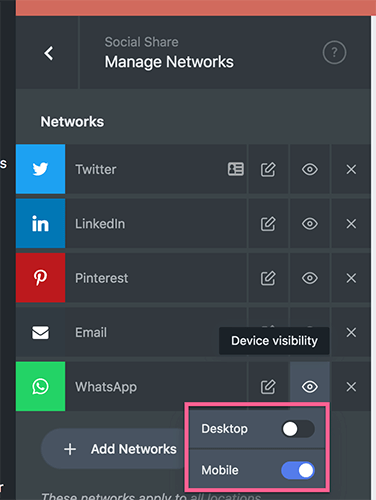
5.显示积极的社会证明(隐藏负面社会证据)
当人们看到其他人在社交场合采取特定行动时,他们通常会认为这是正确的行动。
在营销和社交媒体的背景下,这意味着显示高份额计数意味着应该共享您的内容。
但事实恰恰相反。如果有人看到您的内容上显示的共享计数仅显示几个共享,他们可能会认为他们不应该共享它,因为没有其他人共享。
当您前往设置→社交共享时,您会发现可以添加的一系列不同类型的共享按钮。
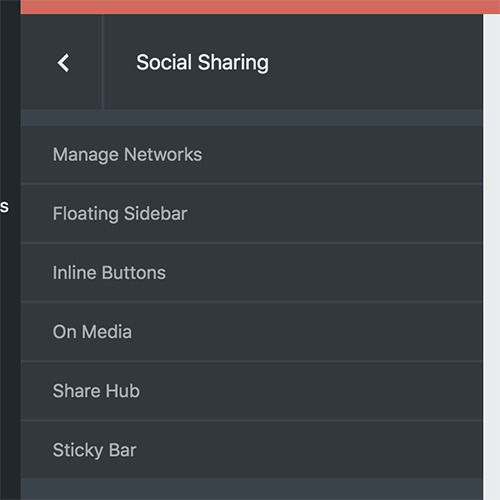
如果选择浮动边栏,内联按钮或共享中心 – 您将能够自定义共享计数的外观。
举个例子,我们去社交分享→内联按钮。
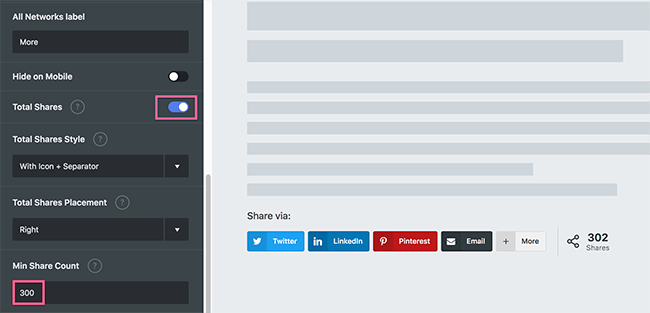
我在这里做的是启用总共享计数并设置插件以隐藏共享计数,直到它们达到300.这意味着我可以炫耀我的共享计数,当它们值得炫耀。并隐藏它们直到那时。
6.为社交网络添加自定义共享图像
社交网络的图像大小往往与您在WordPress中设置的特色图像不同。
使用Social Snap,您可以添加两种类型的自定义图像:
- 一般社交媒体图片 – 这些将用于LinkedIn,Twitter和Facebook等。
- Pinterest图像 – 这些是垂直图像,是平台的完美纵横比。垂直图像在Pinterest上表现更好。
因此,您无需担心社交网络裁剪图像并使其看起来混乱。
而且,Social Snap处理所有OpenGraph和Twitter Card标签,帮助社交网络提取您的图像。
这些设置基于每个帖子/页面进行编辑。这意味着您需要编辑您的博客文章,并在WordPress编辑器下查找设置。
在撰写本文时,我正在使用博客向导上的经典编辑器,所以如果你使用古腾堡,事情看起来会有很大不同,但会有相同的选项(就在右边,而不是。)
您将首先看到社交元设置。您可以在此处为社交网络添加自定义标题和说明。并上传您的主要社交媒体图像。
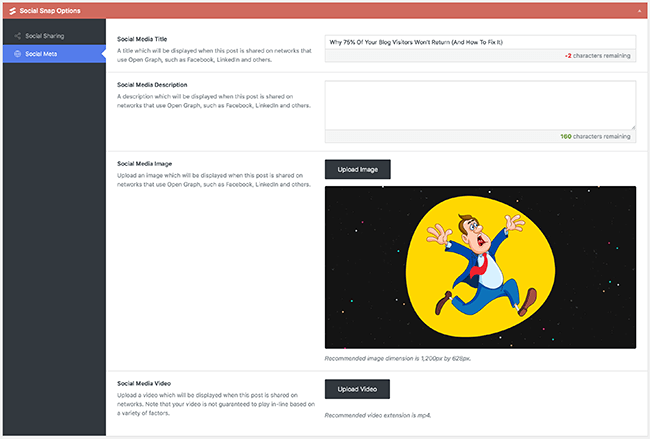
(注意:你也可以添加视频,这很漂亮!)
我们可以设置其他一些选项,并在社交分享选项卡上上传我们独特的Pinterest图像。
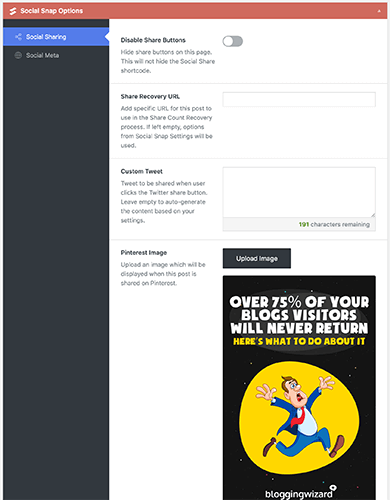
7.在您的内容中添加社交分享按钮
这是一个基本的,但它是一个重要的。
对于营销的任何方面,当您从流程中消除摩擦时,您倾向于获得最佳结果。这就是我喜欢在我的内容中添加社交分享按钮的原因 – 因此人们可以更轻松地分享我的内容。
同 社交快照,您将获得有关如何添加社交共享按钮的一些不同选项。
-
内联按钮 – 这些按钮位于帖子/页面的顶部或底部。或两者。
-
浮动侧边栏 – 这些按钮将粘贴在博客的左侧或右侧。您可以稍微向上,向下或稍微偏移位置(如果您已拉伸特色图像,则可以很好)。
-
粘性栏 – 为您的内容添加共享栏。当您的阅读器滚动时,它会在屏幕上延伸并保持在视图中。特别是对于此按钮类型,您可以显示视图计数,并将其从移动/桌面隐藏。
-
共享中心 – 这是浮动边栏选项的低调版本。您会看到一个带有共享图标的按钮,当读者悬停时,他们会看到您希望他们共享的共享按钮。
每种类型的共享按钮都有自己的自定义选项。所以你可以调整颜色,显示选项等。
8.通过短代码手动添加社交分享按钮
使用Social Snap,您可以通过各种方式添加社交分享按钮。一种选择是通过短代码手动。
这使您能够将它们添加到任何位置,并且可以对它们进行自定义,使它们与自动放置的其他按钮不同。
要生成短代码,您将在经典编辑器中看到以下选项:
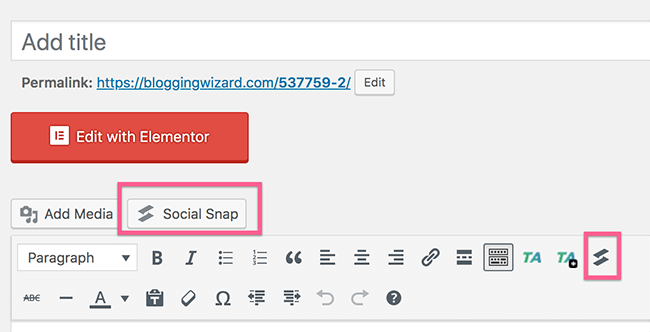
然后,您将看到一个窗口,其中包含一些可供选择的设置。
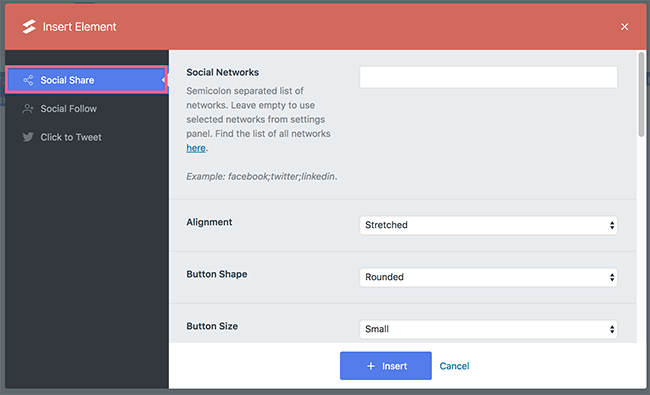
点击“插入”后,您的帖子中会添加一段短代码。如果你使用Gutenberg,你会发现一个特殊的块来添加它们。
那么,使用它的最佳方法是什么?
好吧,你可能有一些网页,你正在尝试增加流量。您不希望在所有页面上强制使用社交共享按钮(例如,关于页面,联系页面等),但您确实希望在偶尔的页面上使用它们。
如果您正在构建电子邮件列表或销售产品,那么您可以将这种方式融入销售渠道。
假设您正在构建您的电子邮件列表,并且您有一个确认页面,订阅者在确认订阅后会被发送到该页面。在该页面上,他们将找到您的磁铁的下载链接。
让更多人加入您的销售渠道的一个很棒的方法是向该页面添加共享按钮,但唯一的问题是人们需要首先浏览您的潜在客户捕获页面。否则,你会错过订阅者。
而 大多数WordPress登陆页面插件 允许您添加共享按钮并设置自定义共享URL,如果您只是在WordPress中使用常规页面该怎么办?
在这种情况下,只需使用Social Snap中的手动共享按钮功能,并添加指向您的潜在客户捕获页面的链接作为自定义共享URL。
9.在您的内容中添加点击推文小部件
这些在关于引号的文章中尤其有用,但它们可以成为鼓励读者分享任何博客文章的好方法。
这是一个例子:
点击鸣叫
您可以选择一堆设计,甚至可以为他们分享后的人们添加相关帐户。
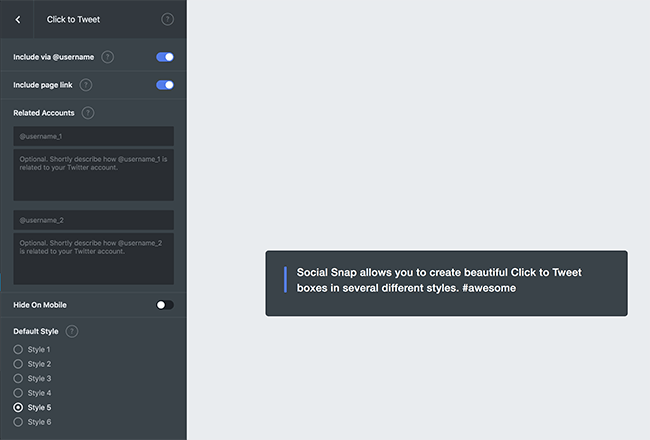
这些是按帖子添加的。如果您使用经典编辑器,您将能够单击“添加媒体”按钮右侧的“社交捕捉”按钮。
如果你使用Gutenberg,你会发现一个Click To Tweet for Social Snap – 很简单。
10.点击几下即可设置Twitter卡
默认情况下,Twitter股票看起来相当暗淡。一个小方形图像,右侧有一些文字。
希望您的博客文章在Twitter上分享时更加突出? Twitter卡就是答案。
所以,不是那个小方形图像和文本,你会看到这样的东西:
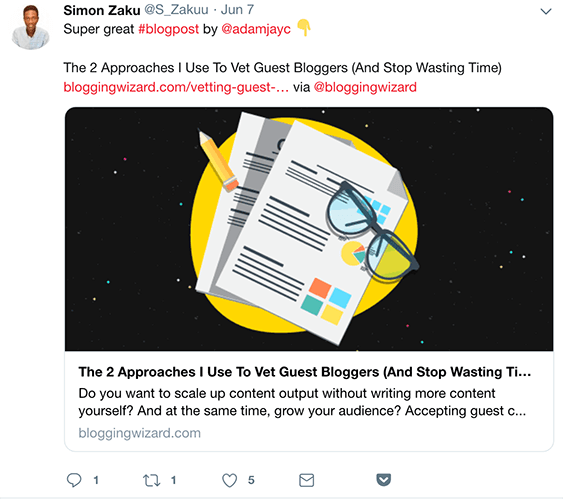
现在,如果我们进入Social Snap的设置,我们只需前往Social Meta并选择Twitter Summary With Large Image。
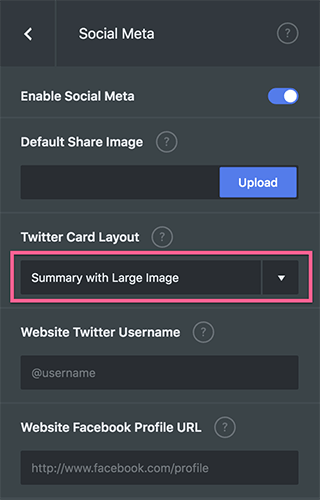
请记住,如果你使用 WordPress SEO插件 比如Yoast,你可能已经有了这个设置。
11.更改URL时保持社交分享的数量
如果您迁移了域,切换到SSL或更改了永久链接结构,您可能会发现社交网络不会将旧URL中的共享计数与新URL绑定在一起。
但是,使用Social Snap,您可以使用共享恢复功能来确保仍然显示您的共享计数。
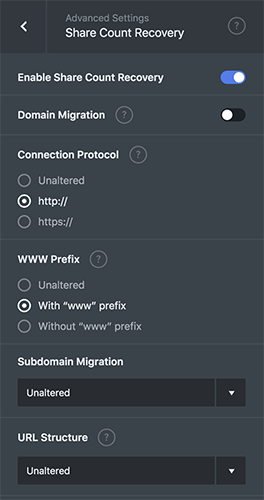
需要明确的是:社交网络永远不会将两者联系在一起。 Social Snap简单地将新旧URL的共享计数统一起来。
把它总结
您是否有更多方法可以鼓励社交分享您的内容?当然。
And Social Snap还有一些其他功能,例如社交媒体关注小部件等。
但是,这些是我最喜欢使用的社交快照插件 – 我的 go-to WordPress社交分享插件。使用它来优化您的社交分享内容,并为您的每篇博文增加流量。